Adobe Camera Raw против Lightroom: что использовать?
Как партнер Amazon, мы зарабатываем на соответствующих покупках.
Независимо от камеры, рекомендуется снимать фотографии недвижимости в формате RAW, чтобы вы могли улучшить их качество во время постобработки. Это сравнение Adobe Camera Raw и Lightroom поможет вам определить, какое приложение соответствует вашему бюджету, универсальности и ожиданиям в отношении обработки изображений.
Быстрая Навигация
- Обзор Lightroom и Camera Raw
- Adobe Camera Raw
- Adobe Lightroom
- Сравнение Camera Raw и Lightroom
- сходства
- Различия
- Модули
- Экспорт файлов
- Пакетные правки
- Системные требования
- Основной отличительный фактор
- Когда использовать Adobe Camera Raw (ACR)
- Когда использовать Лайтрум
- Какой редактор Raw Image лучше?
- Вердикт
Обзор Lightroom и Camera Raw
Вместо использования камеры для съемки, редактирования и сжатия файлов в формате JPEG вы можете снимать в формате файлов RAW, а затем использовать Adobe Camera Raw или Lightroom для обработки информации с сенсора камеры.
Когда вы устанавливаете камеру в формат RAW, она будет сохранять захваченные файлы RAW с расширением файла, которое зависит от ее марки. К счастью, Adobe Camera Raw и Lightroom — это универсальные редакторы файлов RAW, которые поддерживают широкий спектр моделей камер.
Adobe Camera Raw
Adobe Camera Raw (ACR) — это дополнительная программа, поставляемая вместе с Photoshop. Хотя фотошоп есть одно из самых популярных приложений для редактирования фотографий, он не может открывать и обрабатывать файлы RAW самостоятельно.
Adobe решила эту проблему, разработав и выпустив Adobe Camera Raw в 2003 году в качестве редактора необработанных файлов для Photoshop. Это означает, что Adobe Camera Raw будет устанавливаться одновременно с установкой Photoshop и работать в фоновом режиме при запуске Photoshop.
Adobe Lightroom
Lightroom — это автономный редактор файлов изображений, приложение для обработки и организации изображений, разработанное и выпущенное Adobe в 2007 году. Последняя версия Lightroom предлагает вам возможности полного цикла редактирования изображений, позволяя работать с файлами RAW и стандартными JPEG-файлами.
Последняя версия Lightroom предлагает вам возможности полного цикла редактирования изображений, позволяя работать с файлами RAW и стандартными JPEG-файлами.
Это означает, что вы можете использовать Lightroom для выполнения расширенных функций редактирования фотографий, таких как применение радиофильтров, коррекция эффекта красных глаз, удаление пятен и преобразование. Он также поставляется с расширенными организационными функциями, которые могут быть удобны при работе с большой коллекцией фотографий недвижимости.
Сравнение Camera Raw и Lightroom
И ACR, и Lightroom являются продуктами Adobe и имеют некоторые общие Файл RAW алгоритмы редактирования. Однако эти приложения отличаются универсальностью, тарифными планами и особенностями организации имиджа.
сходства
Учитывая, что основное использование Lightroom и ACR — редактирование файлов RAW, они имеют следующие сходства в совместимости моделей камер и функциях обработки файлов RAW:
- Хотя Adobe Camera Raw продается по цене ниже Photoshop, вы можете получить как Adobe Camera Raw, так и Lightroom по цене 9.
 99 долларов США в месяц. подписка на план «Фото» 20 ГБ
99 долларов США в месяц. подписка на план «Фото» 20 ГБ - Вы можете снимать привязанно как в Lightroom, так и в Adobe Camera Raw, когда с помощью Adobe Bridge
- И Adobe Camera Raw, и Lightroom являются неразрушающими редакторами файлов RAW, что помогает сохранить целостность исходного файла RAW.
- И Adobe Camera Raw, и Lightroom поддерживают широкий спектр моделей камер.
Различия
Хотя вы можете использовать Lightroom или ACR для открывать и обрабатывать файлы RAW, существуют различия в функциях и алгоритмах, которые могут существенно повлиять на работу с изображениями и организационные результаты.
Модули
Поскольку Adobe Camera Raw является базовым программным обеспечением для редактирования файлов RAW для других Приложения Adobe, такие как Photoshop, After Effects и Photoshop Elements., он не содержит дополнительных модулей для редактирования фотографий. Как правило, Adobe Camera Raw похож на модуль «Разработка» в Lightroom.
С другой стороны, Lightroom поставляется с дополнительными модулями, которые помогут вам редактировать и организовать свои фотографии после обработки файлов RAW. Некоторые из модулей, которые отсутствуют в Adobe Camera Raw, включают:
Некоторые из модулей, которые отсутствуют в Adobe Camera Raw, включают:
- Библиотечный модуль
- Модуль печати
Библиотечный модуль
В Adobe Camera Raw отсутствует модуль библиотеки Lightroom. который помогает в каталогизации и организации большие коллекции фотографий. В Lightroom этот модуль может просматривать, сравнивать, систематизировать, управлять, оценивать и сортировать фотографии в вашем каталоге.
Хотя вы можете добавить цветовую метку или звездочку к фотографии в Adobe Camera Raw, в модуле «Библиотека Lightroom» отсутствуют расширенные метаданные и инструменты тегов.
Модуль печати
Разработчики Adobe Camera Raw предполагают, что вы продолжите редактировать свои фотографии в Photoshop после обработки файлов RAW. Невозможно распечатать фотографии напрямую из Adobe Camera Raw. Как правило, это может быть проблемой, если вы не знаете, как использовать модуль печати Photoshop.
С другой стороны, Lightroom — это отдельное приложение, включающее модуль печати, позволяющий распечатай свои фотографии после редактирования.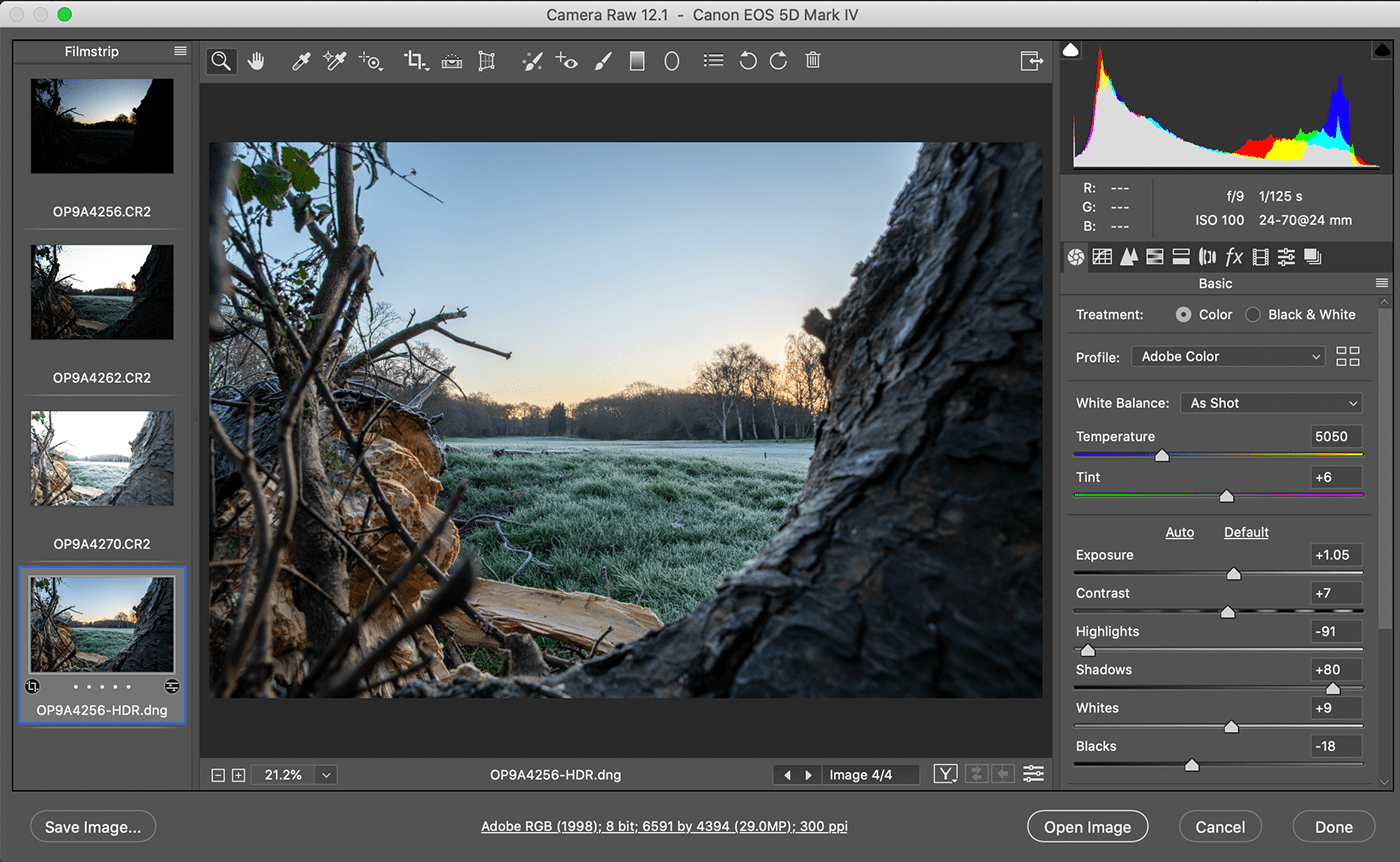 Вы можете использовать модуль печати Lightroom, чтобы указать параметры печати фотографий вашего принтера, макет страницы и контактные листы.
Вы можете использовать модуль печати Lightroom, чтобы указать параметры печати фотографий вашего принтера, макет страницы и контактные листы.
Экспорт файлов
После обработки файлов RAW вы можете экспортировать их в предпочитаемый формат файла. Опять же, Adobe Camera Raw предполагает, что вы продолжите редактировать фотографию в Photoshop, поэтому он не предлагает вариант экспорта файла.
Это означает, что вам нужно будет использовать меню экспорта Photoshop для экспорта вашей фотографии. С другой стороны, с Lightroom вы можете напрямую экспортировать фотографии после того, как вы закончите редактирование.
Некоторые форматы файлов изображений что экспорт Lightroom включает форматы Camera RAW, цифровой негативный формат (DNG), HEIF/HEIC, формат файлов изображений с тегами (TIFF), Объединенную группу экспертов по фотографии (JPEG), формат Photoshop (PSD), формат больших документов (PSB) и формат Portable Сетевая графика (PNG).
Пакетные правки
Пакетное редактирование — это расширенная функция редактирования фотографий, позволяющая применять одни и те же эффекты редактирования к большой коллекции фотографий. Например, если вся коллекция фотографий недвижимости выглядит неяркой или недоэкспонированной, вы можете редактировать ее как пакет, а не редактировать каждую фотографию по отдельности.
Например, если вся коллекция фотографий недвижимости выглядит неяркой или недоэкспонированной, вы можете редактировать ее как пакет, а не редактировать каждую фотографию по отдельности.
Функции каталогизации и организации фотографий в Lightroom позволяют применять эффекты в пакетном режиме. Вы также можете применить эффекты к одной фотографии, а затем синхронизировать изменения на нескольких фотографиях.
С другой стороны, вы можете одновременно редактировать только одно изображение при использовании Adobe Camera Raw. Как правило, это может быть связано с тем, что вам нужно будет редактировать одну и ту же фотографию в Photoshop, который открывает по одному изображению.
Системные требования
Поскольку Adobe Camera Raw является базовым программным обеспечением для Photoshop, ваша система Windows должна соответствовать следующим требованиям для запуска Adobe Camera Raw:
- Не менее 4 ГБ свободного места на жестком диске или SSD
- По крайней мере 4GB RAM
- Процессор ARM, AMD или Intel с тактовой частотой 2 ГГц с поддержкой 64-разрядных систем.

- Монитор 1024 x 768 со 100% масштабированием пользовательского интерфейса
- 64-разрядная версия Windows 10 сборки 1909 или более поздней версии
- Не менее 2 ГБ памяти графического процессора
- GPU с поддержкой DirectX 12
С другой стороны, ваша система Windows должна соответствовать следующим требованиям для запуска Lightroom:
- По крайней мере 8GB RAM
- Не менее 2 ГБ свободного места на жестком диске или SSD
- 2GB VRAM
- GPU с поддержкой DirectX 12
- 64-битная версия Windows 10
Обратите внимание, что для MacOS применяются те же системные требования. Однако для MacOS процессор должен быть процессором Apple Silicon M1 или многоядерным 64-разрядным процессором Intel. Оба приложения также поддерживают MacOS Catalina версии 10.15 или более поздней.
Основной отличительный фактор
Основным отличительным фактором между ACR и Lightroom является доступность программного обеспечения: Lightroom — это отдельная программа, тогда как Adobe Camera Raw необходимо использовать через другое приложение от Adobe.
Учитывая, что Adobe Camera Raw работает как базовое программное обеспечение для Photoshop, After Effects или Photoshop Elements, оно доступно только в том случае, если вы приобрели одну из этих программ. Вы не можете приобрести Adobe Camera Raw или подписаться на него как на отдельное приложение.
С другой стороны, вы можете подписаться на Lightroom как на отдельное программное обеспечение без необходимости покупать Photoshop или другое приложение.
Когда использовать Adobe Camera Raw (ACR)
Учитывая, что Adobe Camera Raw напрямую совместима со своим родительским программным обеспечением, Photoshop, это может быть лучшим вариантом для использования при следующих обстоятельствах:
- Вы планируете редактировать фотографию в Photoshop
- У вас уже есть подписка на Photoshop, и вы не хотите тратить больше на Lightroom
- Вы планируете отредактировать только несколько изображений и не нуждаетесь в каталоге для их организации.
- Вы хотите поделиться изменениями файла RAW с другим компьютером, поскольку вам нужно отправить только отдельные файлы, а не весь каталог.

Вообще говоря, Camera Raw — это устаревшее программное обеспечение. ACR не должен быть вашим программным обеспечением для редактирования фотографий.
Когда использовать Лайтрум
Поскольку Lightroom — это приложение для редактирования фотографий высокого класса с расширенными функциями ретуширования фотографий, оно имеет некоторые преимущества перед Adobe Camera Raw, что делает его подходящим для следующих ситуаций:
- Вы работаете с большой коллекцией фотографий недвижимости и вам необходимо вносить изменения в пакетном режиме или синхронизировать эффекты между изображениями.
- Вы хотите упростить экспорт нескольких изображений в файл другого типа.
- Вы хотите организовать большую коллекцию фотографий, так как вы можете сгруппировать их в разные коллекции, используя флаги, рейтинги и ключевые слова.
- Вы планируете вносить только базовые правки и минимально использовать кисти и градиентные фильтры.
Lightroom — это рабочая лошадка для редактирования фотографий профессиональных фотографов, но его достаточно легко использовать большинству любителей и любителей.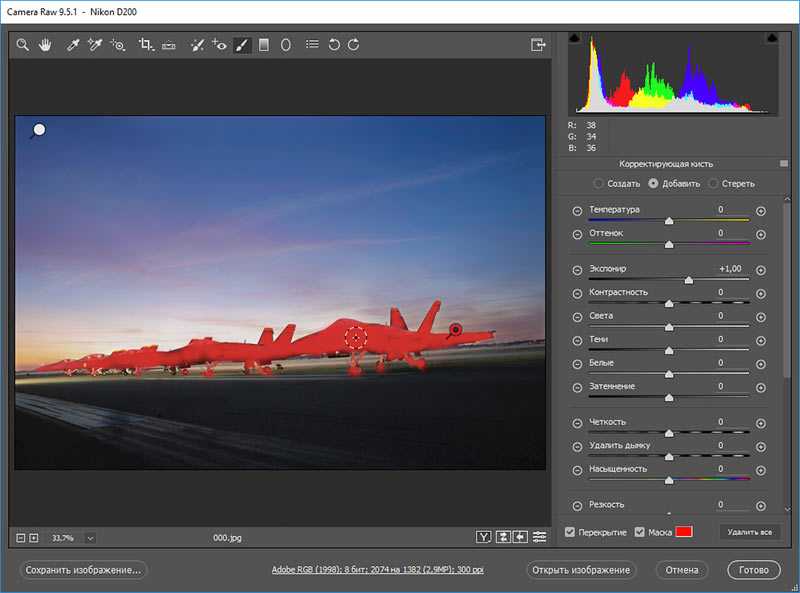
Какой редактор Raw Image лучше?
Возможность Lightroom редактировать фотографии и применять эффекты в пакетном режиме делает его лучшим вариантом, особенно при работе с большой коллекцией фотографий. Вы также можете использовать Lightroom для расширенного редактирования фотографий, организации изображений, экспорта и печати.
С другой стороны, вы должны быть знакомы с другими продуктами Adobe, такими как Photoshop, чтобы воспользоваться преимуществами Adobe Camera Raw. Однако Adobe Camera Raw может быть лучшим вариантом, если вы работаете с одной фотографией, которую планируете редактировать в Photoshop.
Вердикт
Можно получить идентичные результаты при редактировании файлов RAW с помощью Adobe Camera Raw и Lightroom. Сравнение Adobe Camera Raw и Lightroom поможет вам определить, какое приложение использовать в зависимости от вашей коллекции фотографий и нужна ли вам расширенная ретушь фотографий в Photoshop.
Что такое Adobe Camera Raw — инструмент курсов фотошопа
Что такое Adobe Camera Raw и почему его стоит использовать?Автор: Курсы фотошопа АртакадемияAdobe Camera Raw – это плагин в Adobe Photoshop.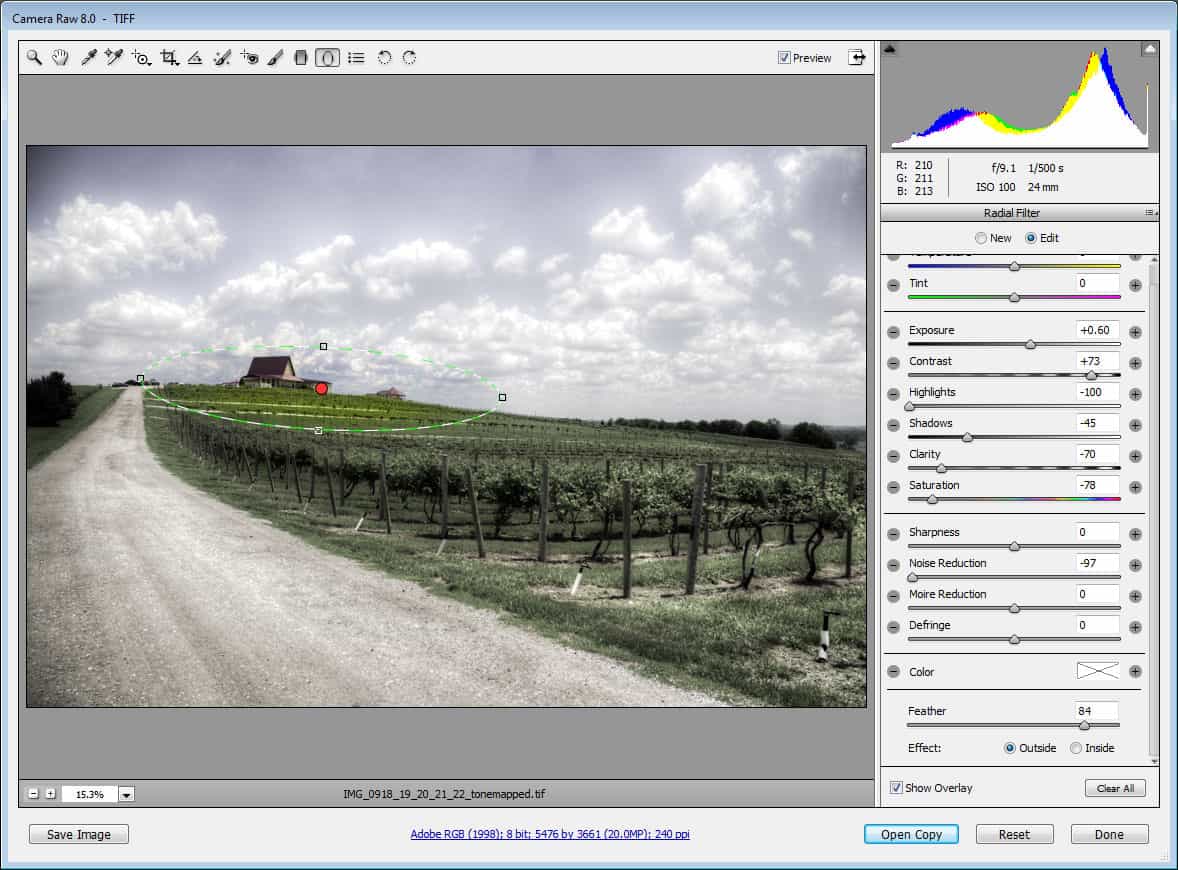 Многие начинающие знакомиться с Photoshop игнорируют или боятся его, потому что на первый взгляд он может показаться довольно непонятным. Но на самом деле Adobe Camera Raw очень прост в использовании, стоит только разобраться, какие настройки за что отвечают. Дистанционное обучение photoshop поможет Вам освоить данный инструмент, а пользователям фотошопа приходящим в студию данная информация будет дополнением к основному курсу Adobe.
Многие начинающие знакомиться с Photoshop игнорируют или боятся его, потому что на первый взгляд он может показаться довольно непонятным. Но на самом деле Adobe Camera Raw очень прост в использовании, стоит только разобраться, какие настройки за что отвечают. Дистанционное обучение photoshop поможет Вам освоить данный инструмент, а пользователям фотошопа приходящим в студию данная информация будет дополнением к основному курсу Adobe.
Если вы хотите научиться успешно и эффективно занятся обработкой изображений, вам не обойтись без этого плагина – и эта статья которую подготовили курсы фотошопа Артакадемия, призвана помочь вам его освоить.
Почему стоит использовать Camera Raw для обработки фото?Camera Raw позволяет редактировать и выжимать максимум из фотографий с цифровых камер в формате raw. Он также работает с фотографиями вJPEG и TIFF.
Что это за формат raw, под который в первую очередь заточен Adobe Camera Raw?
- Файл raw содержит всю необработанную информацию с сенсоров вашей цифровой камеры.

- Adobe Camera Raw – плагин, используемый для обработки raw файлов. Мы можем использовать его для усиления резкости, настройки баланса белого, контраста, цветового и тонального диапазонов, и многого другого.
Одно из главных преимуществ обработки фотографий в Camera Raw по сравнению с Photoshop – Camera Raw не изменяет и не повреждает оригинальные фотографии. Это называется неразрушающим редактированием. В Camera Raw также есть некоторые опции и настройки, которых нет в Photoshop.
При редактировании в Camera Raw изменения, которые мы вносим – это как бы набор инструкций для программы, которые применяются к фотографии и сразу показываются на превью. Мы можем делать откаты и переигрывать наши выборы так часто, как хотим – или же и вовсе отменить все изменения и начать сначала, не повредим ни единый пиксель оригинального изображения. Это весьма удобно.
Еще одна приятная особенность плагина – хотя Adobe Camera Raw изначально создан для обработки файлов raw, его можно также использовать для работы с фотографиями в форматах JPEG и TIFF.
Если вы раньше имели дело с Adobe Lightroom, Camera Raw покажется вам очень знакомой – у них одни и те же технологии обработки изображений и в целом программы аналогичны почти во всем.
Форматы файлов и Camera RawХотя ПО Photoshop Camera Raw может открывать и редактировать файлы в формате raw, оно не может сохранять в нем. Вы можете сохранить свои обработанные фото в других форматах изображений, например, Digital Negative (DNG), JPEG, TIFF, или Photoshop (PSD). Учебным центром Артакадемия используется самое передовое ПО Adobe.
Adobe достаточно часто обновляет Camera Raw, так что если вы используете Creative Cloud, не забывайте периодически проверять, используете ли вы самую актуальную версию.
Разные модели цифровых камер сохраняют raw изображения в разных форматах, и данные должны обрабатываться немного по-другому для каждого из них. Camera Raw поддерживает множество моделей камер – и, соответственно, их специфических форматов raw.
Если вы загружаете на компьютер фото с цифровой камеры в первый раз, вы можете обратить внимания на расширения файлов, которые вы могли не видеть раньше. Вот некоторые расширения raw файлов для крупнейших производителей цифровых камер:
- .NEF – Nikon
- .CRW – Canon
- .ARW .SRF .SR2 – Sony
- .PEF – Pentax
- .ORF – Olympus
- .3FR – Hasslebad
- .RW2 – Panasonic
Конечно, помимо этих, есть множество производителей камер, и Adobe регулярно обновляет свое программное обеспечение, чтобы оно поддерживало как можно больше появляющихся на рынке новых камер и форматов графического файла.
Теперь вы знаете, что такое Camera Raw, и можете продолжить свое знакомство с этим плагином с первого шага – как открыть в нем фотографии.
App Store: Simple RAW Camera
Описание
Это самая простая, но профессиональная камера. Доступен захват
RAW, формат файла — Apple ProRAW или Adobe DNG.
Формат Apple ProRAW доступен для iPhone серии 12 и новее.
После того, как вы сделали снимок, вы можете отправить необработанный файл через почтовую программу.
или общий доступ к файлам доступен там, где подключены ваш iPhone и Mac/ПК.
Откройте Finder, чтобы найти свой iPhone, а затем перетащите его, чтобы получить данные в формате RAW.
Также доступен захват HEIC.
Версия 1.5.4
Исправлена ошибка.
Рейтинги и обзоры
69 оценок
Лучшее
Это приложение для камеры простое в использовании и оно так же хорошо, если не лучше, чем стандартное приложение для iOS.
Довольно хорошо
Лучше, чем встроенное приложение камеры
Могло быть намного лучше!!!
Могло быть и лучше! Элементы управления и размер шрифта слишком малы для просмотра снаружи, пейзажа, улицы и т. д. Это как если бы это было просто автоматически, а не вручную. Почему элементы управления не сделали так, чтобы их визуализировали проще???
Покупки в приложении
Полнофункциональная опция
Будут доступны все функции. Убрать рекламу.
3,99 $
Разработчик KANAME OHARA указал, что политика конфиденциальности приложения может включать обработку данных, как описано ниже. Для получения дополнительной информации см. политику конфиденциальности разработчика.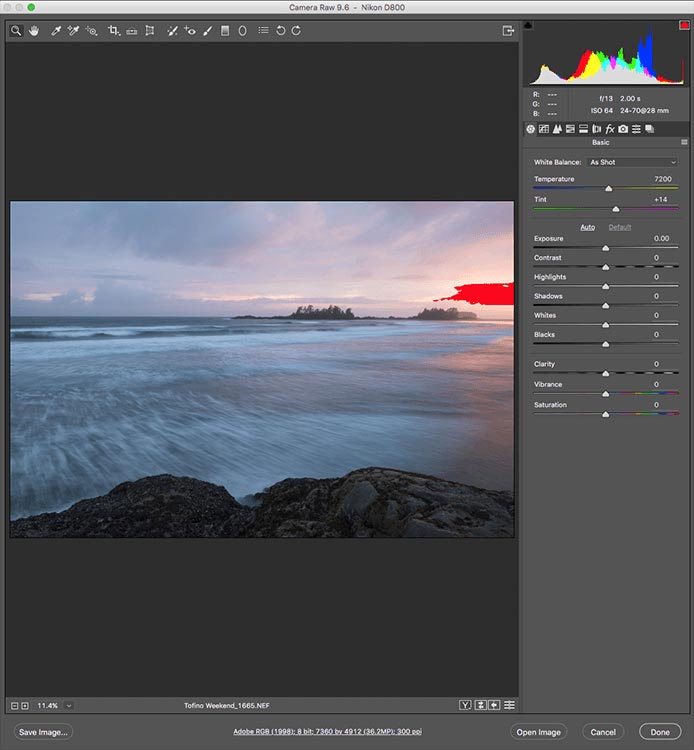
Данные, используемые для отслеживания вас
Следующие данные могут использоваться для отслеживания вас в приложениях и на веб-сайтах, принадлежащих другим компаниям:
Данные, связанные с вами
Следующие данные могут быть собраны и связаны с вашей личностью:
Данные, не связанные с вами
Следующие данные могут быть собраны, но они не связаны с вашей личностью:
Методы обеспечения конфиденциальности могут различаться, например, в зависимости от используемых вами функций или вашего возраста. Узнать больше
Информация
- Продавец
- КАНАМЭ ОХАРА
- Размер
- 21,1 МБ
- Категория
- Фото и видео
- Возрастной рейтинг
- 4+
- Авторское право
- © ООО «Джангал» и Канаме Сурья
- Цена
- Бесплатно
- Сайт разработчика
- Тех.
 поддержка
поддержка - политика конфиденциальности
Еще от этого разработчика
Вам также может понравиться
лучших приложений камеры для съемки фотографий в формате RAW на iPhone
Делать фотографии на iPhone — это здорово: это быстро, интуитивно понятно и, самое главное, оно всегда с вами. Хотя мы предпочитаем брать с собой в отпуск профессиональную камеру, чаще всего используются наши телефоны. По-прежнему есть вещи с камерой, которые iPhone не может сделать — например, вы не можете заменить 300-миллиметровый зум-объектив во время сафари по дикой природе — но Apple с каждым годом подходит все ближе и ближе.
Одним из таких улучшений стала поддержка RAW, что дало владельцам iPhone больше свободы для обработки своих фотографий после нажатия кнопки спуска затвора. И хотя эта функция существует уже некоторое время — поддержка RAW доступна, начиная с iPhone 6s, — не многие знают о ней или знают, как ее использовать.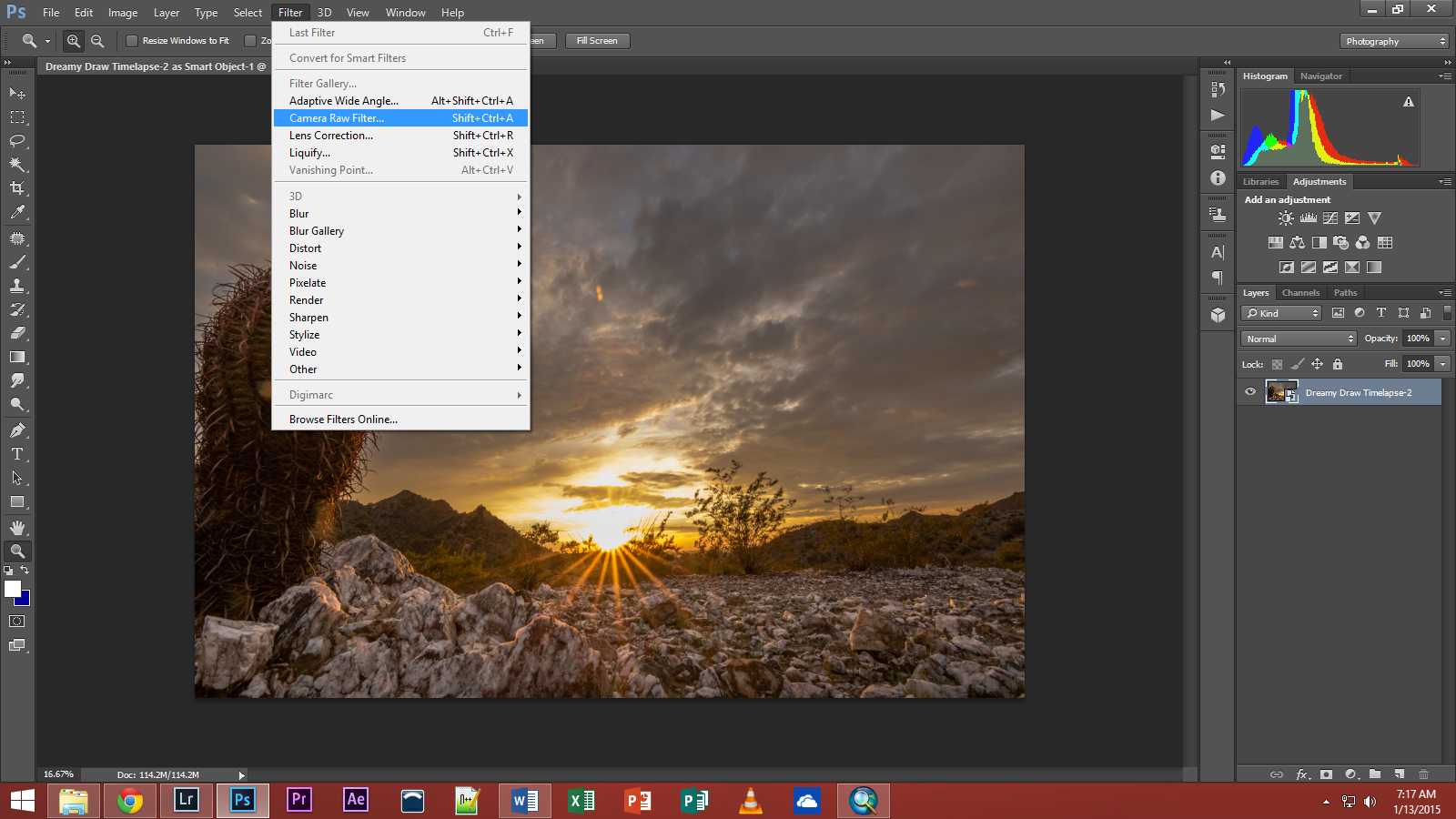
Единственный способ щелкнуть фотографии в формате RAW на iPhone — использовать сторонние приложения. Мы загрузили множество приложений, которые утверждали, что снимают фотографии в формате RAW, просмотрели предложения, предоставленные профессиональными фотографами, а затем остановились на выборе — как бесплатном, так и платном — который найдет что-то для всех. Но прежде чем мы перейдем к различным приложениям и предлагаемым функциям, стоит в первую очередь углубиться в то, что предлагает RAW.
Лучшие приложения для редактирования фотографий в формате RAW на вашем iPhone
Что такое фотография в формате RAW?
Когда вы делаете снимок на iPhone, вот что происходит: датчик фиксирует информацию, iOS обрабатывает ее так, как того хотели инженеры Apple, а затем файл сохраняется в вашем приложении «Фотографии». Но когда вы снимаете в формате RAW, второй этап обработки, корректировки и настройки никогда не выполняется, а файл сохраняется в формате DNG, что дает пользователю больший контроль над редактированием.
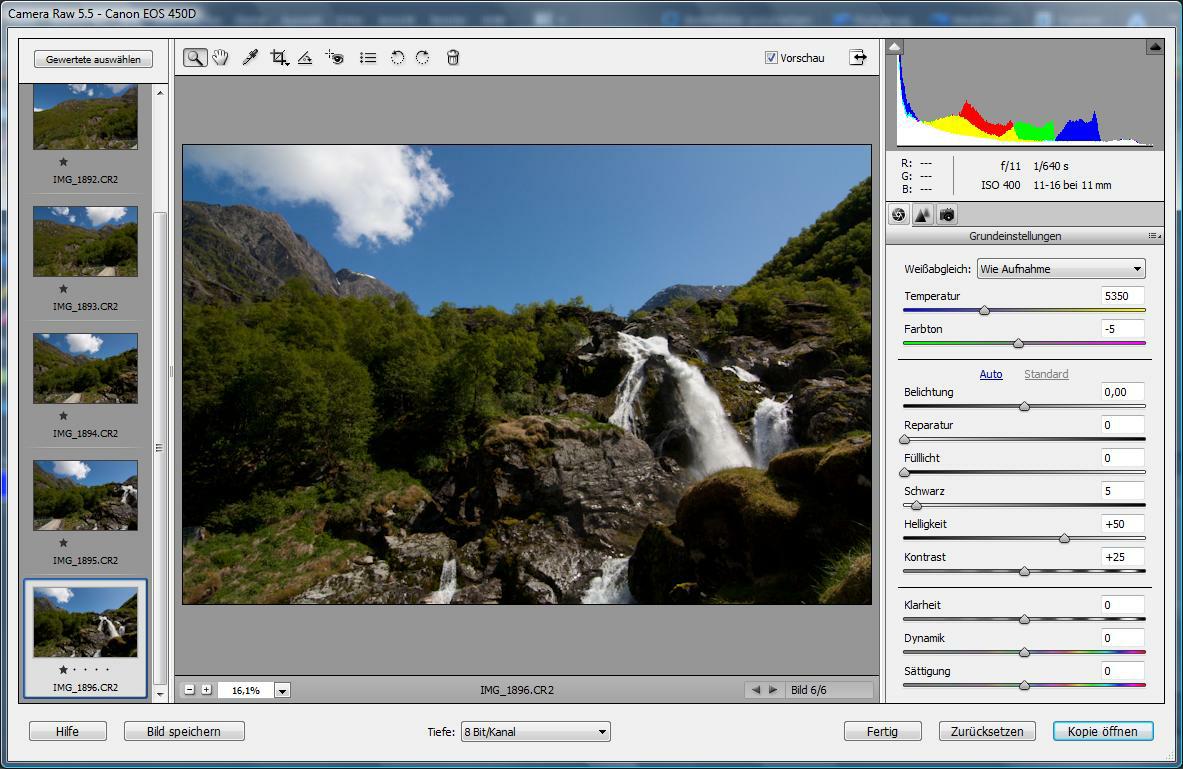
Причина, по которой Apple (и все остальные) не выбирает RAW по умолчанию, заключается в том, что обработка файлов RAW утомительна для телефона, и они занимают намного больше места, чем стандартные фотографии, также известные как JPEG или HEIC, на новых моделях iPhone. . Вот почему файлы RAW также поставляются с предварительным просмотром с низким разрешением, поэтому фоторедакторы могут отображать их быстро, не заставляя вас ждать.
Какие устройства iOS поддерживают фотосъемку в формате RAW?
Фотосъемка в формате RAW поддерживается на следующих моделях iPhone: iPhone X, iPhone 8, iPhone 8 Plus, iPhone 7, iPhone 7 Plus, iPhone 6s, iPhone 6s Plus и iPhone SE. Среди iPad захват RAW работает на iPad Pro 9Только 0,7 дюйма, iPad Pro 10,5 дюйма и iPad Pro 12,9 дюйма (2-го поколения).
Следует ли всегда использовать RAW?
Поскольку формат RAW предлагает больше возможностей для управления, вы, вероятно, задаетесь вопросом, а не лучше ли использовать только формат RAW. Нет, не всегда. Во-первых, как мы уже говорили, RAW занимает гораздо больше места. Во-вторых, собственные расчеты Apple иногда весьма полезны, особенно когда речь идет о шумоподавлении. И в-третьих, вам не нужен RAW, если вы просто снимаете для справки: страницу, место для парковки, номер телефона и тому подобное.
Нет, не всегда. Во-первых, как мы уже говорили, RAW занимает гораздо больше места. Во-вторых, собственные расчеты Apple иногда весьма полезны, особенно когда речь идет о шумоподавлении. И в-третьих, вам не нужен RAW, если вы просто снимаете для справки: страницу, место для парковки, номер телефона и тому подобное.
Кроме того, Apple пока не разрешает захват RAW в портретном режиме. Скорее всего, это проблема с производительностью, поскольку съемка карты глубины для портретного режима сильно загружает процессор. Если вам нравятся снимки с глубиной резкости, пока вам придется довольствоваться обычными фотографиями.
ProCam 5
Одно из самых популярных приложений в разделе фотографий и видео App Store и самое дорогое приложение в нашем списке за рупий. 499, ProCam 5 также единственная здесь с приложением Apple Watch. Стоит ли это того, решать вам, хотя нам очень понравилось.
Он предлагает все виды ручного управления, включая экспозицию, выдержку, ISO, фокус и баланс белого. ProCam 5 также позволяет очень легко переключаться между RAW, HDR и AEB (автоматический брекетинг экспозиции) для высококонтрастных изображений и предлагает массу режимов съемки: ночь, серийная съемка, медленный затвор, портретный режим и 3D-фотографии. Последний из них работает только на iPhone с двумя задними камерами.
ProCam 5 также позволяет очень легко переключаться между RAW, HDR и AEB (автоматический брекетинг экспозиции) для высококонтрастных изображений и предлагает массу режимов съемки: ночь, серийная съемка, медленный затвор, портретный режим и 3D-фотографии. Последний из них работает только на iPhone с двумя задними камерами.
ProCam 5 предоставляет значения выдержки в режиме реального времени, ISO, фокуса и баланса белого в дополнение к фокусировке, поэтому вы можете легко определить, что вы снимаете в фокусе, а что нет.
Загрузить ProCam 5 (499 рупий)
VSCO
На другом конце ценового спектра находится созданная сообществом программа VSCO, которая стала известна благодаря своим пакетам фильтров, которые обеспечивали различные виды без необходимости редактирования. За прошедшие годы приложение превратилось во что-то большее, включая поддержку захвата и редактирования RAW.
Вы можете переключиться на съемку в формате RAW одним касанием, а ручное управление экспозицией, выдержкой, ISO, фокусом и балансом белого находится в том же ряду.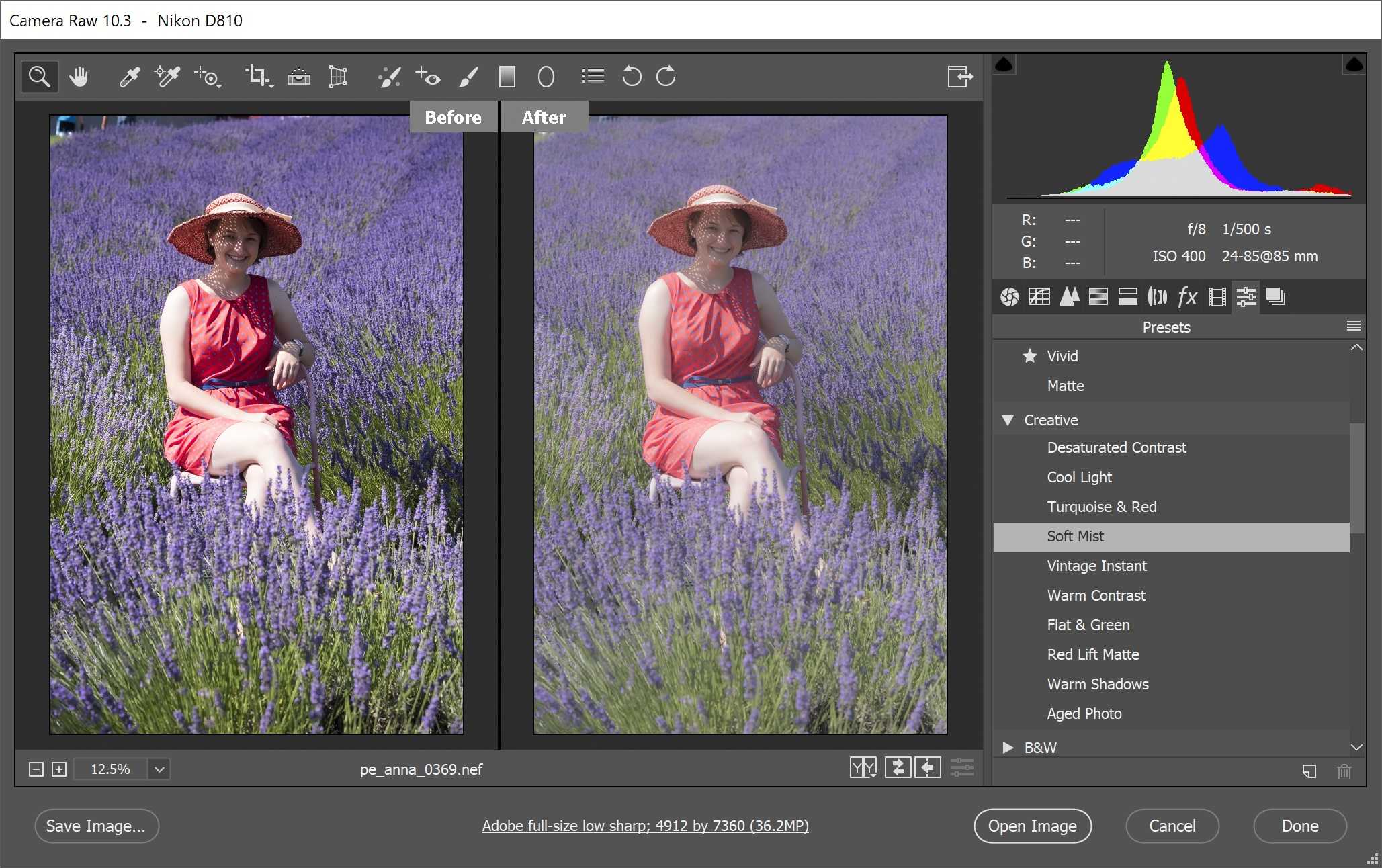 Щелкнув изображение RAW, вы можете перенести его во встроенный редактор VSCO, настроить цветовой баланс по своему усмотрению, восстановить потерянные блики и даже использовать все имеющиеся в вашем распоряжении фильтры.
Щелкнув изображение RAW, вы можете перенести его во встроенный редактор VSCO, настроить цветовой баланс по своему усмотрению, восстановить потерянные блики и даже использовать все имеющиеся в вашем распоряжении фильтры.
Скачать VSCO (бесплатно)
Halide
Если вы не против раскошелиться на несколько сотен рупий, Halide — еще одно мощное приложение для камеры, на которое стоит обратить внимание. Chroma Noir, команда Halide, с нуля разработала новый пользовательский интерфейс для iPhone X, поэтому он отлично смотрится на вашем сверхдорогом устройстве.
Ручное управление Halide работает с жестами, изменяя экспозицию и фокус одним движением, в то время как все остальное — ISO, баланс белого и т. д. — можно настроить через меню. Приложение также предлагает фокусировку, как и ProCam 5, а также живую гистограмму для более точного определения экспозиции.
Чтобы убедиться, что вы можете просматривать свои фотографии в формате RAW в приложениях, которые его не поддерживают (включая собственные фотографии Apple), Halide по умолчанию сохраняет предварительный просмотр JPEG для этих приложений, чтобы вернуться к ним.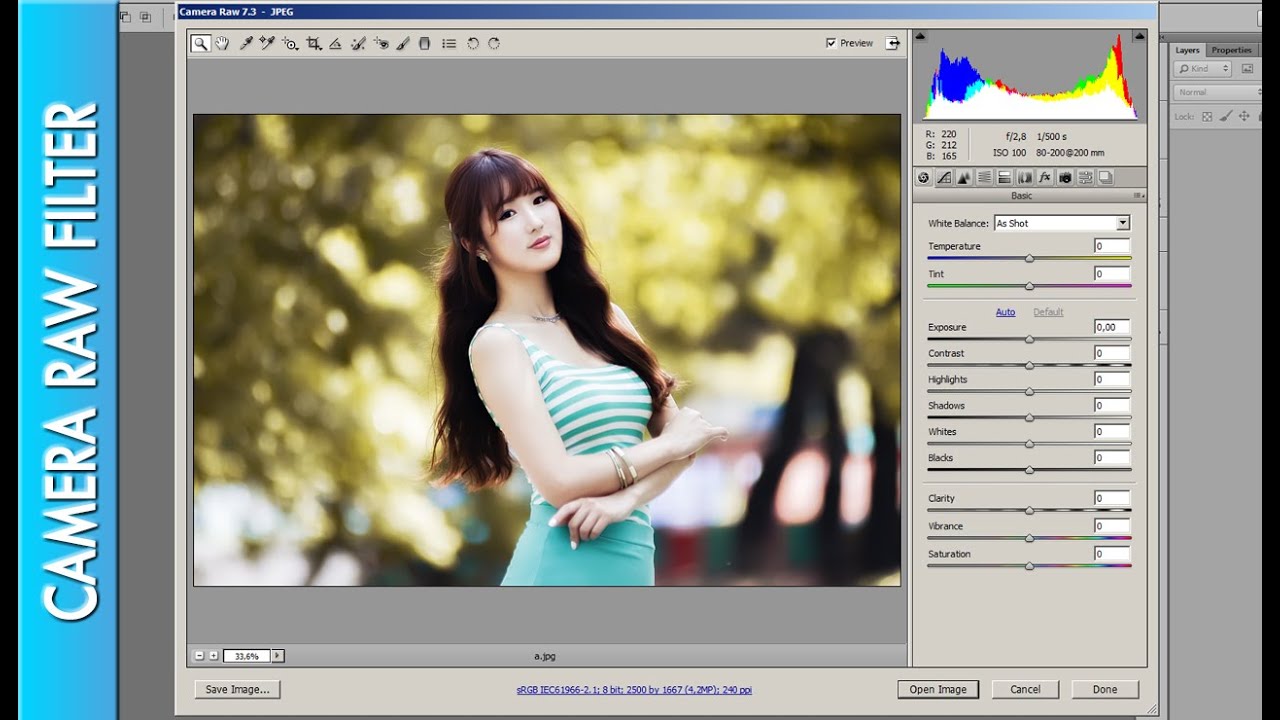 Когда дело доходит до экспорта RAW из Halide, вы можете выбрать TIFF, JPEG («Наиболее совместимый») или HEIC («Наиболее эффективный»).
Когда дело доходит до экспорта RAW из Halide, вы можете выбрать TIFF, JPEG («Наиболее совместимый») или HEIC («Наиболее эффективный»).
Для более быстрого запуска Halide поддерживает как виджеты на экране блокировки, так и действия 3D Touch для прямого перехода в ручной/автоматический режим.
Скачать Halide (39 рупий)9)
Лучшие бесплатные приложения для редактирования фотографий на Android
MuseCam
С технической точки зрения, это единственное «бесплатное» приложение в этом списке. MuseCam предлагает покупки в приложении, одна из которых необходима, чтобы получить максимальную отдачу от фотографий RAW, но если у вас есть другое приложение для редактирования фотографий RAW в другом месте, вам не нужно ни за что платить.
В дополнение к репертуару ручного управления — затвора, ISO, баланса белого и фокусировки — MuseCam также предлагает пользовательские предустановки, вдохновленные фильмом, кривые тона, которые позволяют индивидуально управлять каналами RGB, полную историю редактирования и смоделированную глубину резкости. инструмент. Вы можете соединить последний из них с RAW, чтобы достичь того, чего Apple иначе не позволила бы вам.
инструмент. Вы можете соединить последний из них с RAW, чтобы достичь того, чего Apple иначе не позволила бы вам.
MuseCam позиционирует себя как приложение, которое позволяет вам снимать и редактировать в одном месте, не задумываясь об импорте, но если вы все-таки пойдете по этому пути, вам придется раскошелиться на изгибы, раздельное тонирование и HSL как рупий 299 встроенных покупок.
Скачать MuseCam (бесплатно)
Руководство
Одно из первых приложений с ручным управлением на iPhone по-прежнему остается хорошей рабочей лошадкой, обеспечивая полный захват RAW в дополнение к элементам управления, которые всегда были там: затвор , ISO, баланс белого, фокус и экспозиция.
В руководстве также есть живой монитор для автоматических значений экспозиции, живая гистограмма и инструмент уровня, чтобы убедиться, что ваши фотографии не наклонены. Кроме того, вы можете сохранять фотографии непосредственно в Camera Roll, в отличие, скажем, от MuseCam, который сам сохраняет только JPEG.

 99 долларов США в месяц. подписка на план «Фото» 20 ГБ
99 долларов США в месяц. подписка на план «Фото» 20 ГБ



 поддержка
поддержка